Propaganda
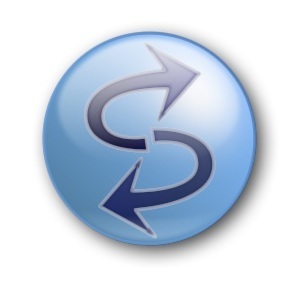 Se você possui arquivos no seu computador, você precisa fazer backup 5 sinais de que seu disco rígido está falhando (e o que fazer)Como a maioria das pessoas hoje possui laptops e discos rígidos externos, que são arrastados um pouco, a vida útil realista do disco rígido é provavelmente de 3 a 5 anos. Este é um extremamente ... consulte Mais informação . Claro e simples. Muitos de nós estão familiarizados com o backup e existem muitos métodos Qual é a melhor solução de backup? [Geeks pesam]Há dez anos, um disco rígido externo - ou mesmo um disco físico como um CD-ROM - era a única maneira prática de fazer backup de arquivos. As soluções de armazenamento em rede de nível de consumidor eram primitivas, caras e ... consulte Mais informação e programas Os 10 principais aplicativos de software de backup para o seu PC consulte Mais informação usar. Outro aspecto que é um pouco diferente do backup é a sincronização de arquivos. Isso significa que você está duplicando arquivos de uma pasta para outra e vice-versa.
Se você possui arquivos no seu computador, você precisa fazer backup 5 sinais de que seu disco rígido está falhando (e o que fazer)Como a maioria das pessoas hoje possui laptops e discos rígidos externos, que são arrastados um pouco, a vida útil realista do disco rígido é provavelmente de 3 a 5 anos. Este é um extremamente ... consulte Mais informação . Claro e simples. Muitos de nós estão familiarizados com o backup e existem muitos métodos Qual é a melhor solução de backup? [Geeks pesam]Há dez anos, um disco rígido externo - ou mesmo um disco físico como um CD-ROM - era a única maneira prática de fazer backup de arquivos. As soluções de armazenamento em rede de nível de consumidor eram primitivas, caras e ... consulte Mais informação e programas Os 10 principais aplicativos de software de backup para o seu PC consulte Mais informação usar. Outro aspecto que é um pouco diferente do backup é a sincronização de arquivos. Isso significa que você está duplicando arquivos de uma pasta para outra e vice-versa.
SyncToy, que foi abordado anteriormente em MakeUseOf uma vez antes Como criar uma ferramenta de backup de dados com o SyncToy & VB ScriptCobrimos muitas soluções de backup aqui no MUO, e todas essas soluções são ótimas, mas se você estiver trabalhando em um ambiente desconfiado sobre pacotes de software gratuitos de terceiros ou empresas ... consulte Mais informação , é da Microsoft e é um programa gratuito que permite fazer exatamente isso, além de algumas outras opções. É simples e não leva muito tempo para configurar ou aprender a usar.
Download e instalação do Microsoft SyncToy
Primeiro você precisa Faça o download do SyncToy no Centro de Download da Microsoft. Você verá opções para fazer o download. Infelizmente, a Microsoft não faz um bom trabalho ao explicar a diferença entre os dois. Os arquivos são designados para os sistemas operacionais de 32 ou 64 bits. Se você não tiver certeza de qual deles possui ou quais são as diferenças, este artigo MakeUseOf pode ajudar Como escolher entre os sistemas operacionais Windows de 32 e 64 bitsAo instalar o Windows, você pode escolher entre a versão de 32 e 64 bits do sistema operacional. Ajudamos você a escolher a versão certa para você. consulte Mais informação . A opção superior, que termina em "x64.exe", é para sistemas operacionais de 64 bits e a opção inferior é para 32 bits.
Depois de baixar e abrir o arquivo de instalação, siga o processo de instalação. Depois de instalá-lo e abrir o SyncToy, você será solicitado a compartilhar informações anônimas sobre como usá-lo ou não. Vou deixar você decidir o que fazer. Pessoalmente, costumo optar por não participar.
Iniciar a sincronização
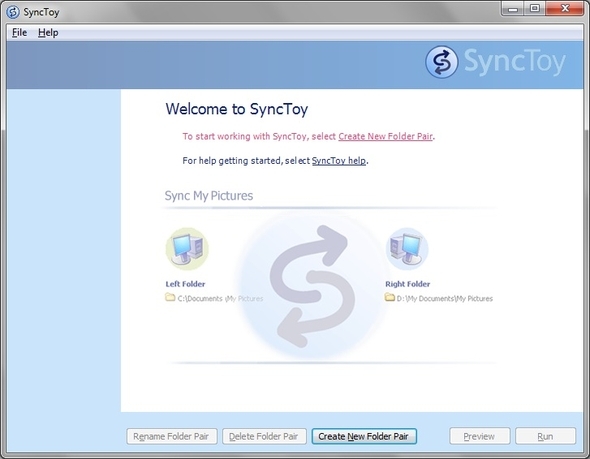
Para começar a emparelhar pastas, clique em "Criar novo par de pastas ”. Você será solicitado a inserir dois diretórios de pasta. Podem ser quaisquer fontes que você preferir.

Se você deseja ter as duas pastas do seu computador, você pode fazer isso. Provavelmente, você estará selecionando uma pasta do seu computador e outra em um disco rígido diferente (interno ou externo).
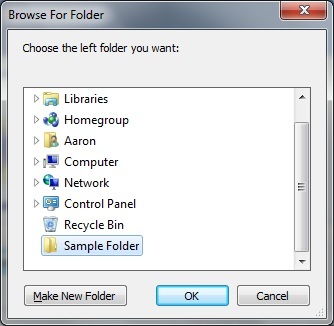
Depois de escolher as duas pastas a serem usadas, você terá três opções nas quais o Microsoft SyncToy irá interagir com as pastas:
- Sincronizar
- Eco
- Contribuir
Sincronizar significa que arquivos novos e atualizados serão copiados para as duas pastas. Se um arquivo for renomeado ou excluído em uma pasta, essa alteração será sincronizada com a outra pasta na qual o mesmo arquivo será renomeado ou excluído.
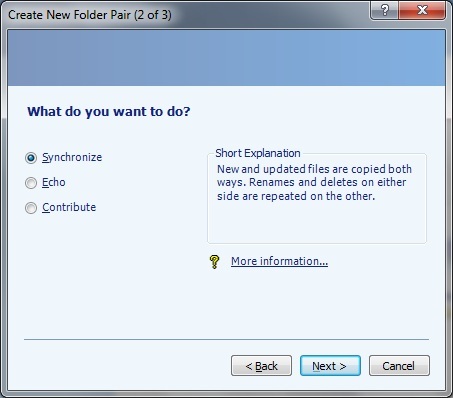
Eco é diferente de Sincronizar, pois, em vez de ser um processo bidirecional, em que uma das pastas é alterada pela outra, é um processo unidirecional da esquerda para a direita. Ou seja, a pasta que você escolheu para ir à esquerda é a pasta principal que envia as alterações para a pasta à direita. Renomear ou excluir um arquivo à esquerda afetará as alterações na pasta direita, mas não vice-versa.
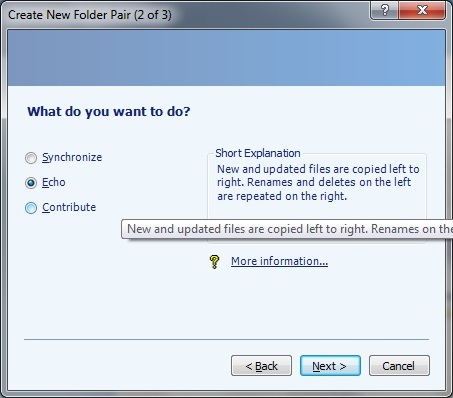
Contribuir, como o Echo, é um método de backup que funciona da esquerda para a direita, mas é diferente porque não há exclusões. Em vez disso, se você excluísse um arquivo na pasta esquerda, ele não seria excluído à direita. Renomeamentos são repetidos, mas novamente, apenas da esquerda para a direita.
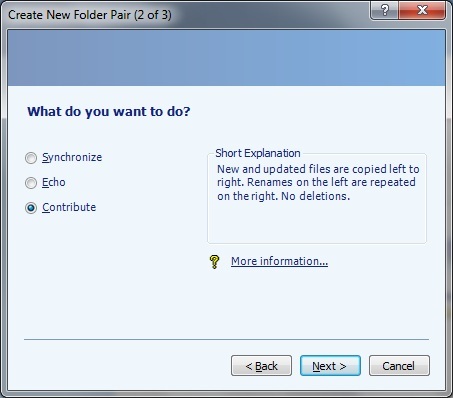
O que você decide usar depende inteiramente da sua situação. Se você deseja ter várias versões do mesmo arquivo, provavelmente não deve escolher Sincronizar ou Eco. Contribuir seria sua melhor seleção para esse fim.
Se você não quiser se preocupar em alterar a pasta principal (esquerda), se forem feitas alterações na pasta secundária (direita), Eco seria sua arma de escolha.
Se você deseja que as mesmas alterações sejam espalhadas pelas duas pastas, não importa o quê, escolha Sincronizar.
Por fim, apenas nomeie o processo de emparelhamento de pastas.
![SyncToy: Solução simples de backup e sincronização da Microsoft [Windows] Crie um par de pastas 3 de 3](/f/419050e75b9d545a4d785a4e87c4f286.jpg)
E você terminou. Agora você pode repetir o processo, dependendo de quantas pastas você deseja sincronizar. Se você quiser alterar as ações executadas (sincronização, eco ou contribuição), clique em "Alterar ação. ” É claro que você sempre pode excluir ou renomear qualquer par de pastas também.
![SyncToy: Solução simples de backup e sincronização da Microsoft [Windows] SyncToy finalizado](/f/119d2ce3a8c3fea36a2fb3f659246e6c.jpg)
Opções adicionais
Para acessar mais opções, verifique se você selecionou o par de pastas que deseja alterar (por exemplo, o meu é chamado "Sincronização de pasta de exemplo") E clique em"Alterar opções”Nas opções disponíveis para o par de pastas.
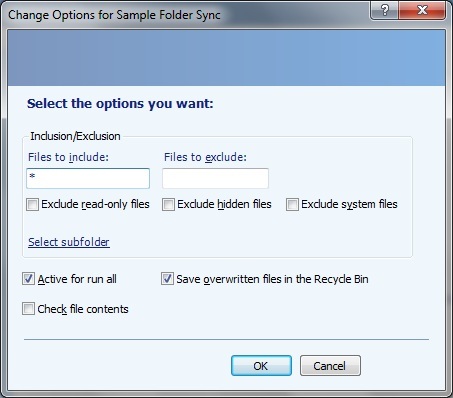
A partir daqui, você pode optar por incluir ou excluir todos os arquivos que deseja manualmente ou um tipo específico, marcando uma das caixas. Você também pode optar por salvar os arquivos sobrescritos na Lixeira (um recurso interessante caso você cometa um erro e queira restaurar o arquivo).
Há também uma opção para incluir ou excluir subpastas no par de pastas.
![SyncToy: Solução simples de backup e sincronização da Microsoft [Windows] Alterar opções Selecionar subpastas](/f/7020f720d2c83c9001acbb301cb31ac2.jpg)
Agendar SyncToy
Até agora você deve estar se perguntando "Preciso executar isso manualmente sempre que quiser emparelhar essas pastas regularmente? ” Bem, sim, se você não configurar uma tarefa no Agendador de tarefas. Se você clicar em "Socorro”No SyncToy e abra“Aprenda a agendar o SyncToy... ” você será direcionado para uma janela de ajuda, onde será orientado passo a passo pelo processo.
![SyncToy: Solução simples de backup e sincronização da Microsoft [Windows] Agenda de ajuda do SyncToy](/f/0b27b05d868c0a403a31011727f244bd.jpg)
Vou seguir o mesmo processo agora com capturas de tela, mas se você achar que pode fazê-lo por conta própria, poderá pular para a próxima parte.
- Primeiro abra o Agendador de tarefas, vá para o botão Iniciar do Windows e procure por "Agendador de tarefas.”
![SyncToy: Solução simples de backup e sincronização da Microsoft [Windows] Agendador de tarefas](/f/57428b12bec527f5aff01fb6e4708949.jpg)
- Na coluna da direita, clique em "Criar tarefa básica ...”E nomeie-o.
![SyncToy: Solução simples de backup e sincronização da Microsoft [Windows] Agendador de tarefas Criar nome básico da tarefa](/f/00afebcbbe065e39900ca110bb67cf41.jpg)
Em seguida, escolha quando deseja que a tarefa inicie. Você pode escolher por horário, como diariamente ou semanalmente, ou por ação, como quando o computador é iniciado ou quando você faz logon.
![SyncToy: Solução simples de backup e sincronização da Microsoft [Windows] Agendador de tarefas Criar gatilho básico de tarefas](/f/b99ddc36815c749ca8f2dbfe64a98c81.jpg)
Digamos que você escolha diariamente, em seguida, você precisará escolher o dia para iniciar a primeira tarefa agendada e com que frequência a tarefa deve se repetir.
![SyncToy: Solução simples de backup e sincronização da Microsoft [Windows] Agendador de tarefas Crie diariamente o acionador de tarefas básico](/f/e17feaf76be631de78e7dbdaad348989.jpg)
Então você precisa escolher a ação que deseja que a tarefa execute. Para isso, você deseja iniciar um programa (SyncToy).
![SyncToy: Solução simples de backup e sincronização da Microsoft [Windows] Agendador de tarefas Criar ação básica de tarefas](/f/3181bdb91760fac7de9731f75d0190f3.jpg)
Você precisará procurar o programa que é "SyncToyCmd.exe. ” Se você souber exatamente em que pasta está, clique em Squeaky toy, localize a pasta e selecione o programa. Se você não sabe onde o programa está localizado, recomendo usar um programa de pesquisa de terceiros 6 alternativas impressionantes para a pesquisa do WindowsUma pesquisa no sistema Windows leva mais tempo para encontrar coisas do que uma pesquisa manual? Você não está sozinho. Vamos mostrar a você ferramentas de pesquisa mais eficientes do Windows. consulte Mais informação para encontrá-lo rapidamente.
![SyncToy: A solução simples de backup e sincronização da Microsoft [Windows] usou tudo para encontrar o local da pasta](/f/8f9c5a2e9fb922224058022ece08761a.jpg)
Depois de localizar e adicionar o arquivo apropriado, você precisa digitar “-R” na caixa de texto Argumentos. Por si só, "-R" executará todos os pares de pastas nesta mesma programação. Se você deseja designar um par de pastas específico para esta programação, adicione "-R [o nome do seu par de pastas]"
![SyncToy: Solução simples de backup e sincronização da Microsoft [Windows] Agendador de tarefas Criar tarefa básica Ação Iniciar programa Localizar pasta](/f/f34afba0fe487c3dabb4306916d0d306.jpg)
Observe também que se o nome do seu par de pastas contiver um espaço entre as palavras (como a minha: "Sincronização de pasta de exemplo”), Você precisará incluir aspas em todo o nome.
![SyncToy: Solução simples de backup e sincronização da Microsoft [Windows]](/f/bc1602d1f18773366dbe2ce76d761f0e.jpg)
Para editar a tarefa a qualquer momento após criá-la, basta clicar com o botão direito do mouse e escolher Propriedades.
Obtendo ajuda nos fóruns
Serei sincero, não há muita ajuda on-line disponível para o SyncToy. É claro que existe o menu de ajuda no próprio SyncToy, mas se você quiser encontrar respostas para um problema, terá algum problema. De fato, o próprio link do fórum no SyncToy aponta para uma página que não existe mais.
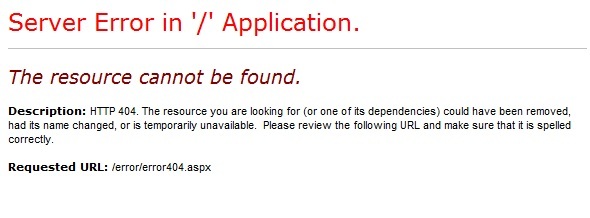
Eu encontrei outro Fórum da Microsoft para SyncToy, mas parece não haver muita participação atual. Claro, isso não é um problema se você encontrar uma solução para o seu problema, mas se você ainda não conseguir encontrar uma solução para o seu problema, sugiro um site como SevenForums.
Conclusão
Certamente existem muitos métodos para fazer backup e sincronizar seus arquivos e pastas. O SyncToy é apenas uma das opções, mas é uma boa opção. Se você quiser obter mais informações sobre as técnicas de backup adequadas, consulte o MakeUseOf Guide "Coisas Acontecem: O Guia de Backup e Restauração O Guia de Backup e Restauração do WindowsDesastres acontecem. A menos que você esteja disposto a perder seus dados, precisará de uma boa rotina de backup do Windows. Mostraremos como preparar backups e restaurá-los. consulte Mais informação .”
Você estava procurando uma solução como o SyncToy? Você já usa? Talvez você use outra coisa. Em caso afirmativo, você experimentaria o Microsoft SyncToy? Compartilhe seus pensamentos e experiências conosco!
Aaron é graduado em Vet Assistant, com seus principais interesses em vida selvagem e tecnologia. Ele gosta de explorar o exterior e a fotografia. Quando ele não está escrevendo ou se entregando a descobertas tecnológicas nas inter-redes, ele pode ser encontrado bombardeando a encosta da montanha em sua bicicleta. Leia mais sobre Aaron em seu site pessoal.


